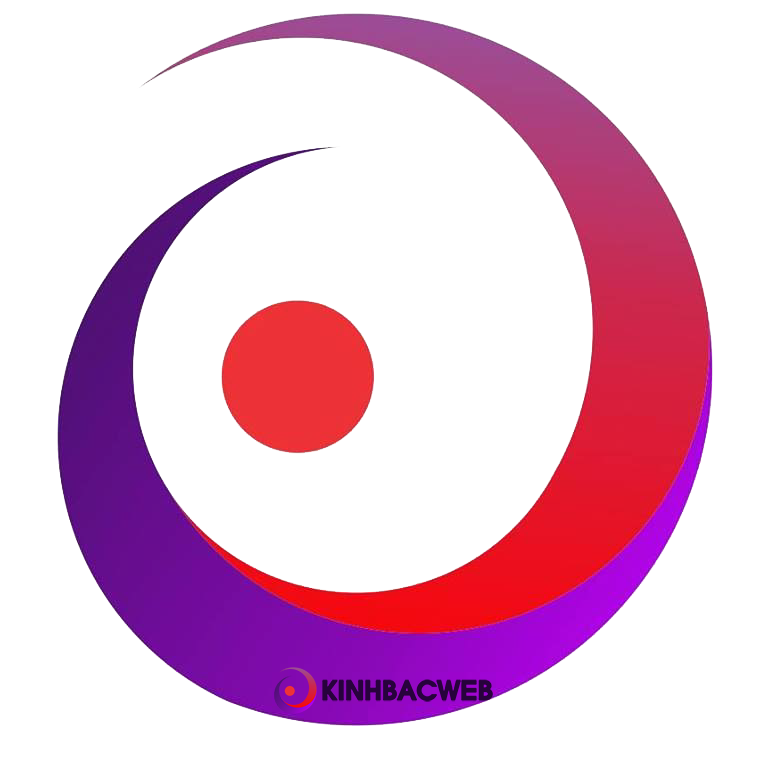Sử dụng Tìm kiếm tùy chỉnh của Google (Custom search Engine) sẽ giúp giúp mọi người tìm thấy những thứ họ cần trên trang web của bạn thông qua google.
Thông thường, website của bạn đều được lập trình chức năng tìm kiếm dữ liệu bằng cách tuy vấn trực tiếp trên trang, song việc sử dụng nó cũng có một số hạn chế nhất định.
Google Custom Search Engine là gì?
Là công cụ do google cung cấp, nó đơn giản là một biểu mẫu tìm kiếm trên trang của bạn, kết quả tìm kiếm chính là kết quả mà bạn thường thấy khi tìm kiếm trênhtttp://google.com. Do đó, khi sử dụng, bạn có thể tận dụng việc truy cập kết quả tìm kiếm trên trang của người dùng để tăng thứ hạng bài viết, có thể tìm kiếm mở rộng thêm hình ảnh, video,…
Với Google Custom Search Engine, bạn có thể:
- Tìm kiếm chính xác
- Không truy xuất đến CSDL của website
- Kết hợp với Google Adsense tăng thu nhập
- Bổ trợ tốt cho SEO
- Tùy chỉnh cho việc hiển thị kết quả tìm kiếm
Hướng dẫn đăng ký và thêm Google Custom Search Engine vào website:
1. Tạo công cụ tìm kiếm tùy chỉnh
Bước 1:Truy cập vào địa chỉ//cse.google.com/cse/để bắt đầu đăng ký. Click nút“Tạo công cụ tìm kiếm tùy chỉnh”để bắt đầu. (Bạn cần có tài khoản google trước khi đăng ký)

Bước 2:Nhập các thông tin cần thiết theo gợi ý của google, sau đó clickTẠOđể hoàn tất việc đăng ký thông tin.

Bước 3:Kiểm tra các thiết lập nâng cao
Sau khi đăng ký xong phần thông tin bên trên, bạn sẽ được chuyển đến giao diện thông báo tạo công cụ thành công.

Tại đây, điều đầu tiên bạn cần quan tâm là phần“Sửa đổi công cụ tìm kiếm của bạn”.Đây là phần thiết lập nâng cao, bạn không cần cài đặt thêm nếu bạn muốn, song tốt nhất là bạn nên xem qua. Trong này toàn tiếng việt dễ hiểu nên mình không nói thêm về các trường.
2. Thêm công cụ vừa tạo vào website của bạn
Sau khi hoàn thành các bước cài đặt công cụ tìm kiếm, việc bây giờ là thêm công cụ tìm kiếm vào website. Quay trở lại giao diện thông báo thành công, bạn có thể nhìn thấy nút“Nhận mã”.Click vào nút này lấy mã để thêm vào mã nguồn.

Thực hiện copy và dán đoạn mã(trong khung được tô màu đỏ)vào vị trí cần hiển thị (HTML)
Kết qủa
Biểu mẫu tìm kiếm sau khi chèn vào website

Kết quả tìm kiếm với từ khóanukeviet